• Buatlah Sebuah Object dengan menggunakan Add lalu pilih Mesh, di sini saya menggunakan Cube .

• Setelah itu kita akan membuat lembar kerja kita menjadi 2 Buah tampilan, arahkan kursor ke arah atas lembar kerja hingga muncul anak panah lalu right klik dan pilih split area maka akan tercipta lah 2 Buah lembar kerja.

• Setelah itu kita lihat untuk lembar kerja sebelah kanan kita akan ganti beberapa yaitu kita ada icon seperti kotak kecil kubus lalu kita ganti menjadi UV Editor Image lalu right klik sudut” Cube pada edit mode sehingga seluruh Cube dan Image dalam lembar kerja kedua menjadi seperti diblock, tujuannya adalah agar gambar yang diambil dapat ditampilkan pada Cube dalam texture mode . Seperti pada gambar berikut
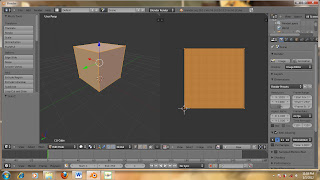
• Lalu pilih Image pada lembar kerja kedua pilih Open Image dan pilih gambar yang dikehendaki.
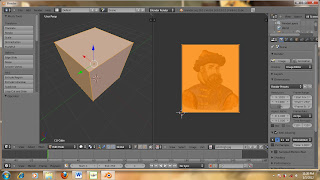
• Setelah itu kita lihat lembar kerja kita dibagian sebelah kiri yaitu kita harus rubah untuk object mode kita rubah menjadi texture letaknya ada di sebelah object mode bentuk nya icon elipse , setelah itu tampilan label kita sudah dapat terlihat seperti gambar berikut .

• Namun Ini belum selesai, ketika kita render maka texture yang tadi kitamasukkan tidak dapat terlihat di dalam hasil render tersebut , kita perlu membuat sentuhan manis terlebih dahulu yaitu dengan kita pergi ke pilihan Material ,lalu klik add new lalu lihat di bagian bawah terdapat Face Texture & Face Texture Alpha . Centang lah keduanya maka lihat lah hasilnya ketika dirender . dengan cara seperti gambar di bawah ini
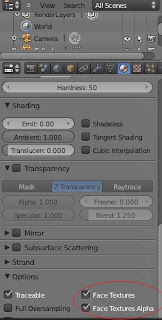
• Sehingga saat dirender menjadi seperti berikut.
